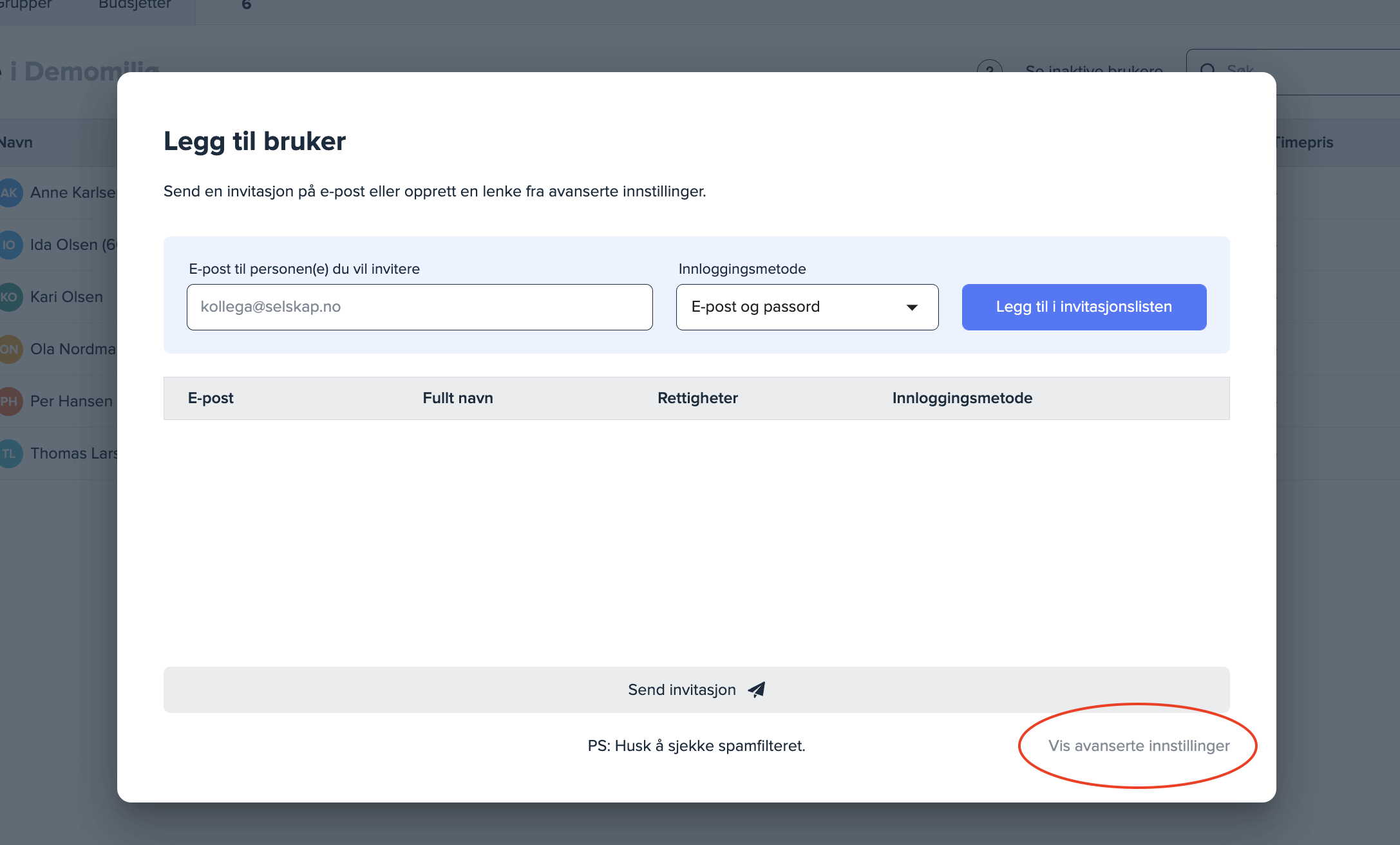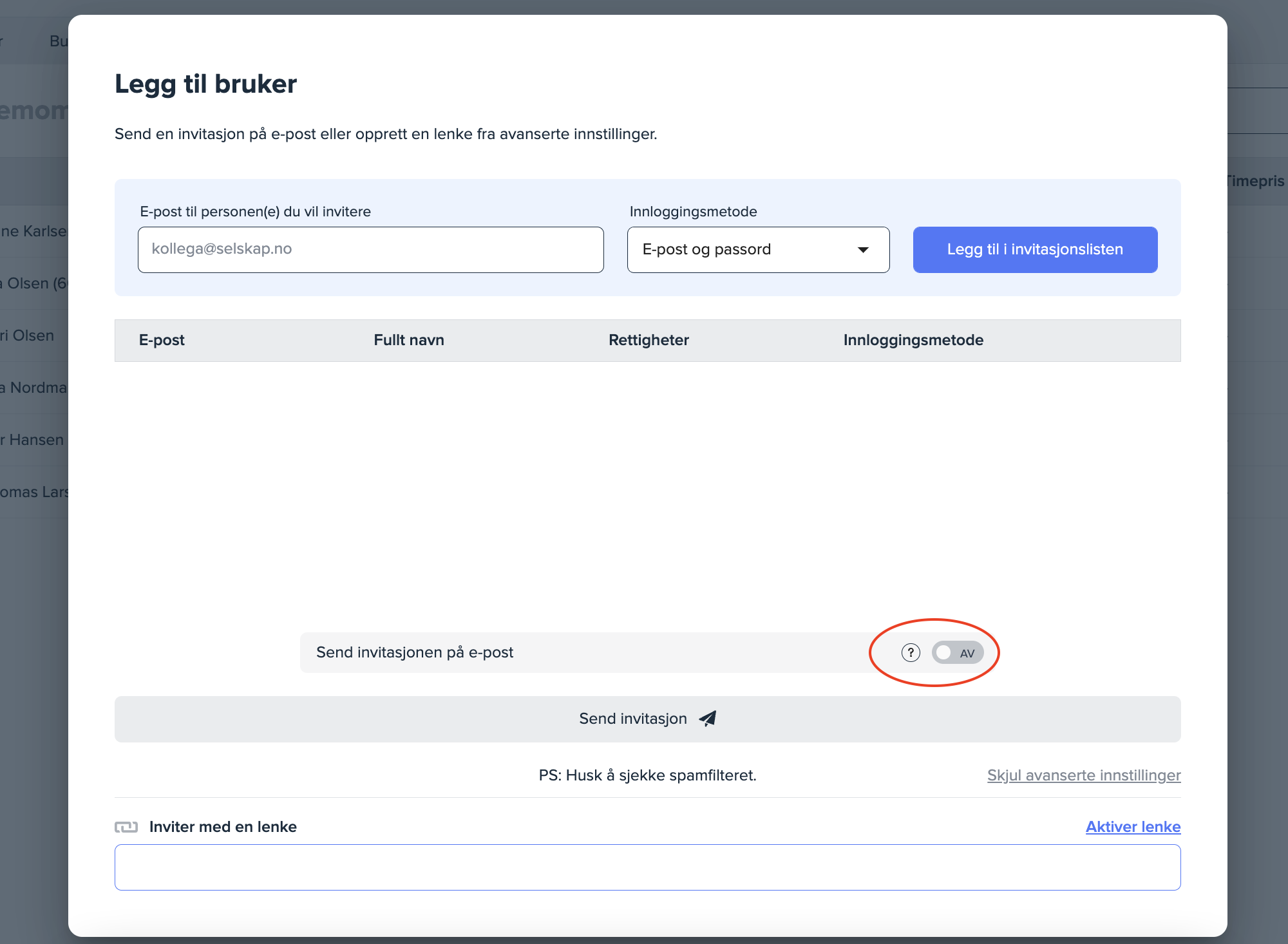Her viser vi hvordan du kan invitere brukere ved å bruke e-post eller en egen lenke, samt hvordan du aksepterer invitasjonen.
For å invitere brukere til arbeidsområdet klikker du først på «Mer» i sidepanelet. Klikk deretter på "Brukere" i menyen som kommer opp.
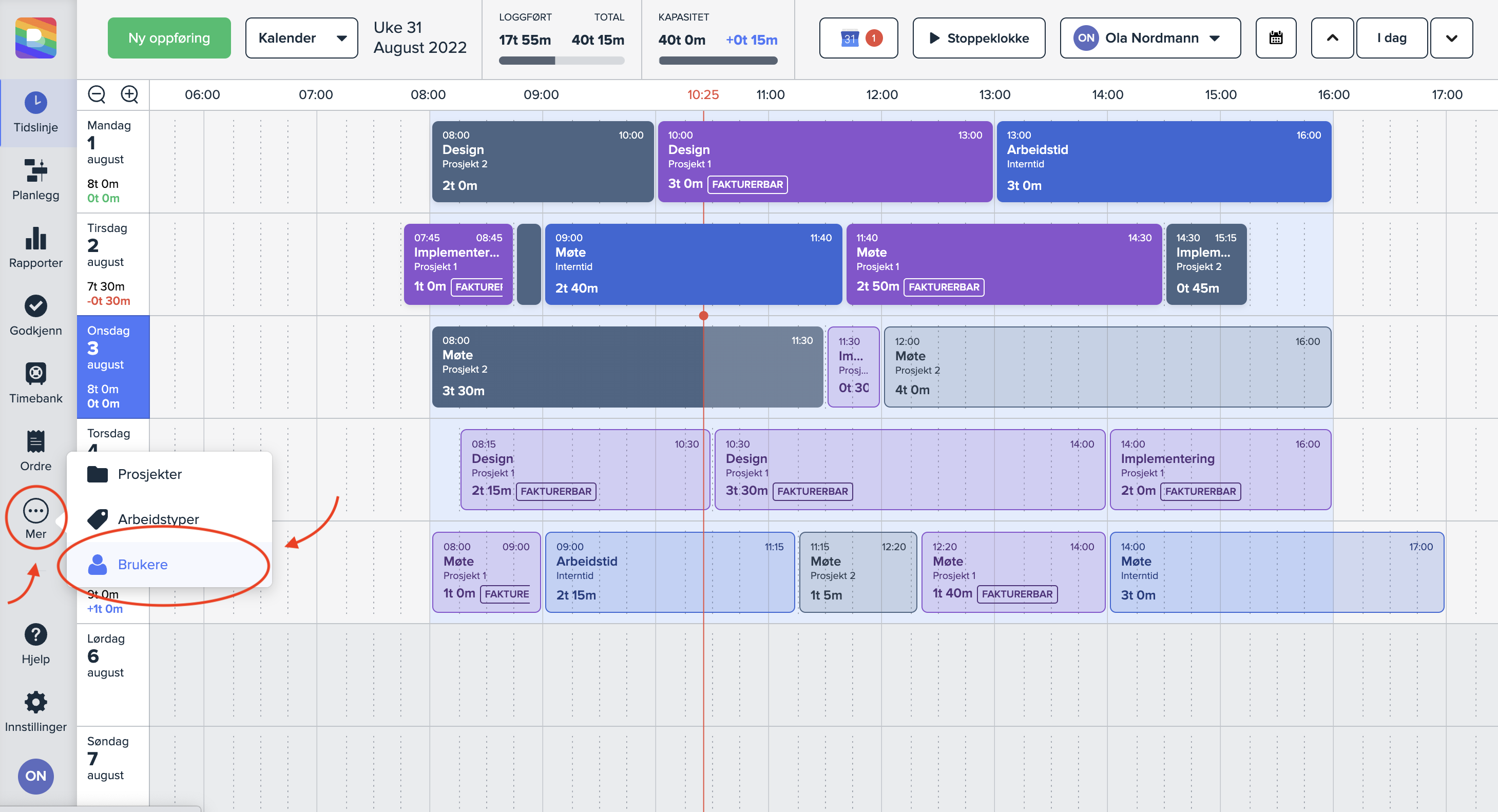
For å legge til en ny bruker, trykk på "Legg til bruker" øverst til høyre.

Merk: Å ha flere brukere krever betalt plan. Har du ikke en det kan du følge instruksene i applikasjonen for å starte en prøveperiode.
Hvilken type invitasjon burde velges?
Etter du har trykket på «Legg til bruker» vil du få opp en boks med to valg. Du kan enten sende en invitasjon via E-post, eller via en lenke under "Vis avanserte innstillinger".
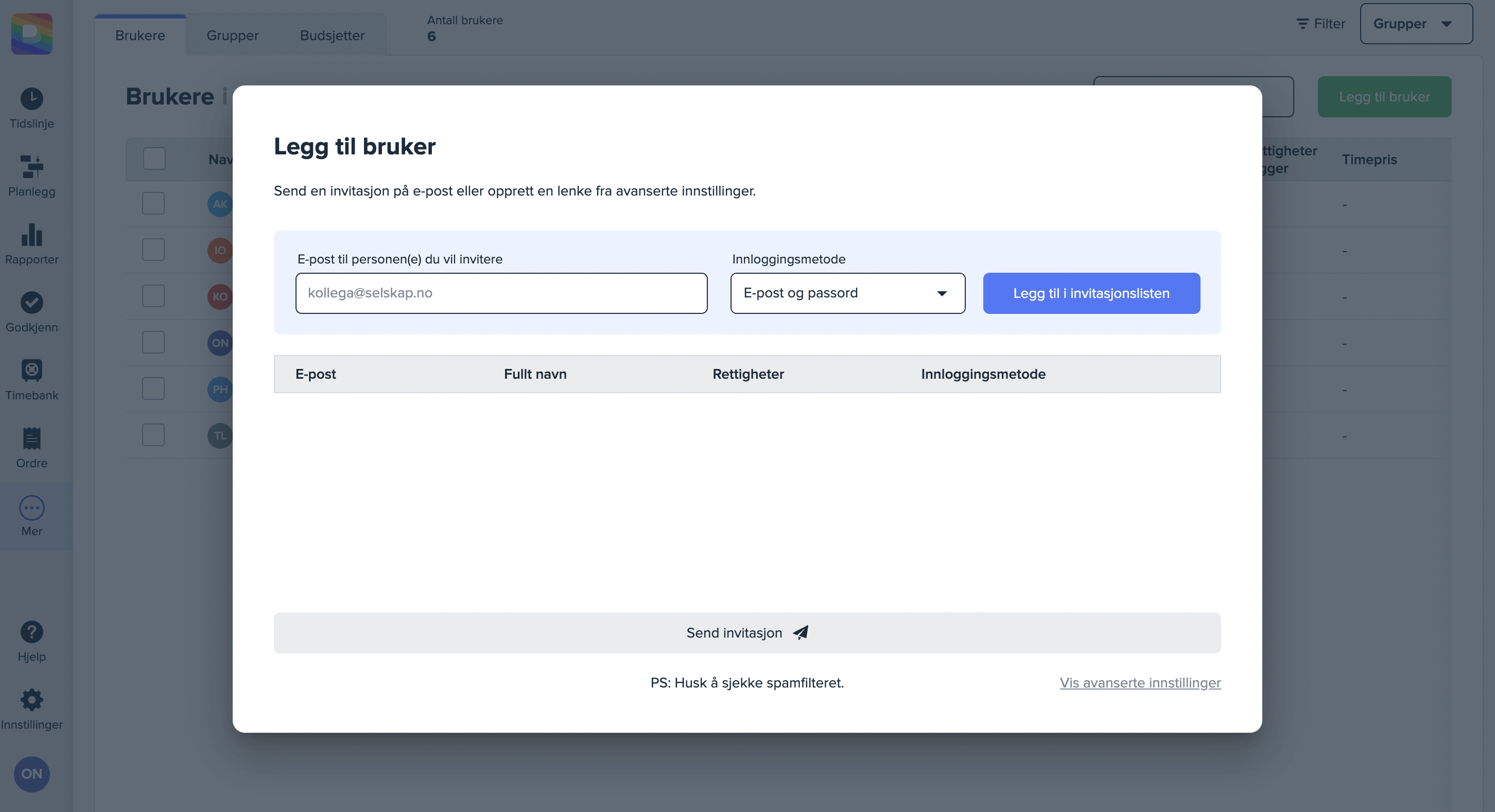
Inviter med lenke
Brukes dersom du ikke har behov å velge hvordan de ansatte skal registrere brukeren sin og hvilken e-post de ansatte skal bruke. Trykk først på "Vis avanserte innstillinger" nederst til høyre.
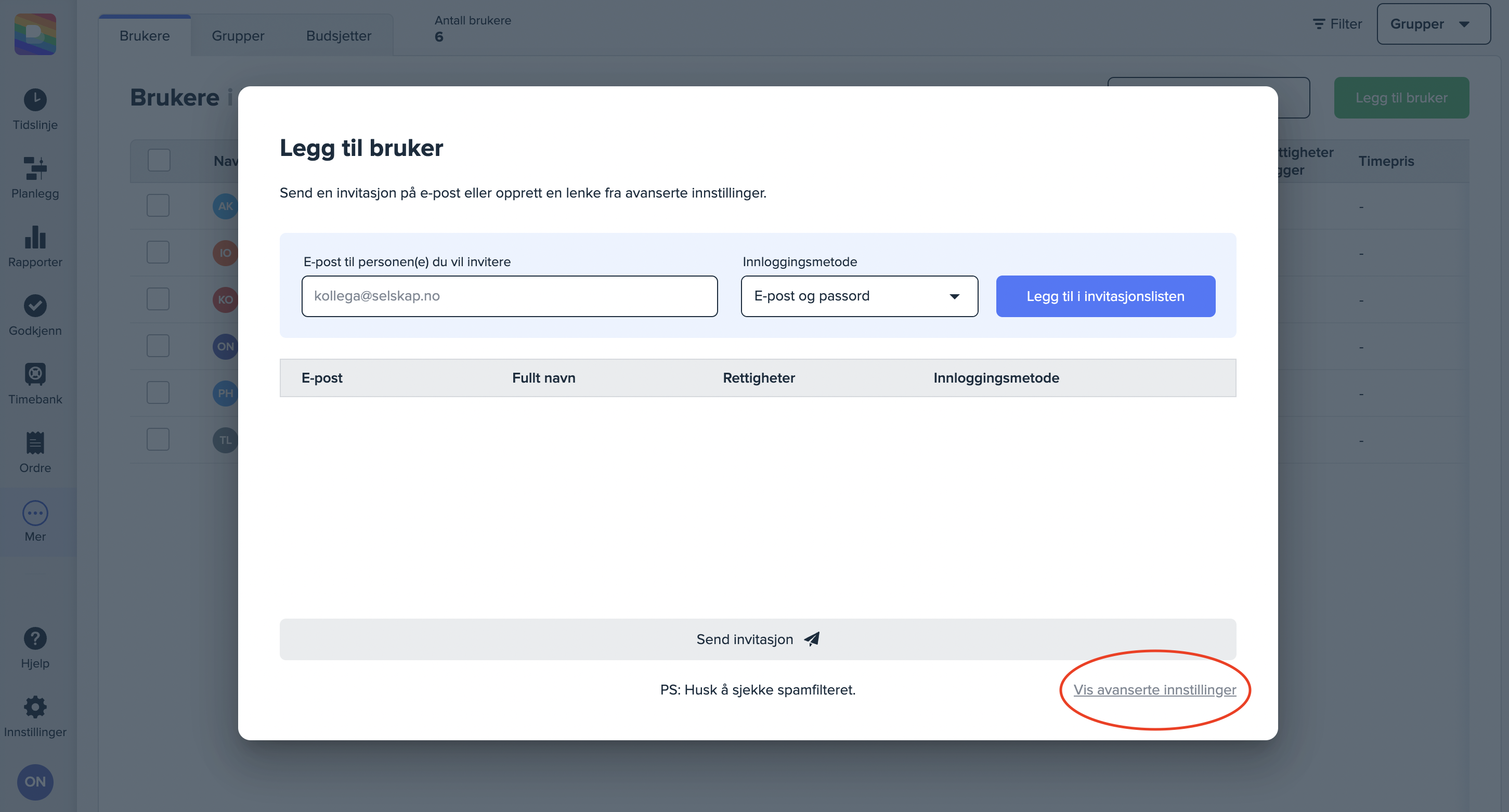
Velg så «Aktiver lenke» og kopier lenken som dukker opp. Send den på Teams eller Slack til kollegaene, så får du raskt inn alle de ansatte i arbeidsområdet. Denne kan brukes av opp til 50 personer og er gyldig i 24 timer.
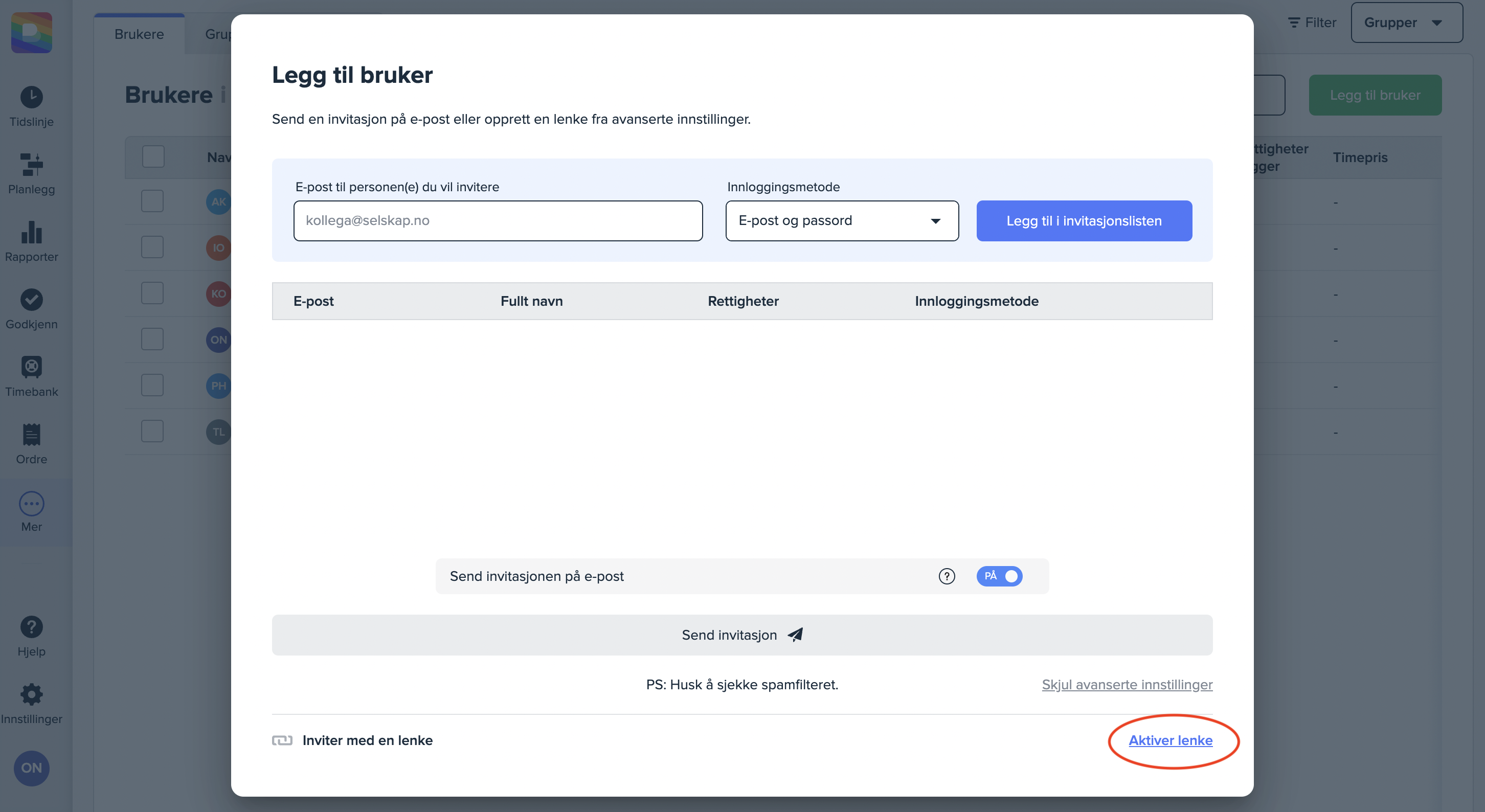
Send invitasjon på e-post
Brukes dersom du ønsker mer kontroll på hvordan invitasjoner sendes ut og hvordan de ansatte skal logge inn. Skriv inn e-postadressen til de du ønsker å invitere (1), opptil 8 e-postadresser av gangen. Ønsker du å invitere flere trykker du bare på «Legg til bruker» igjen.
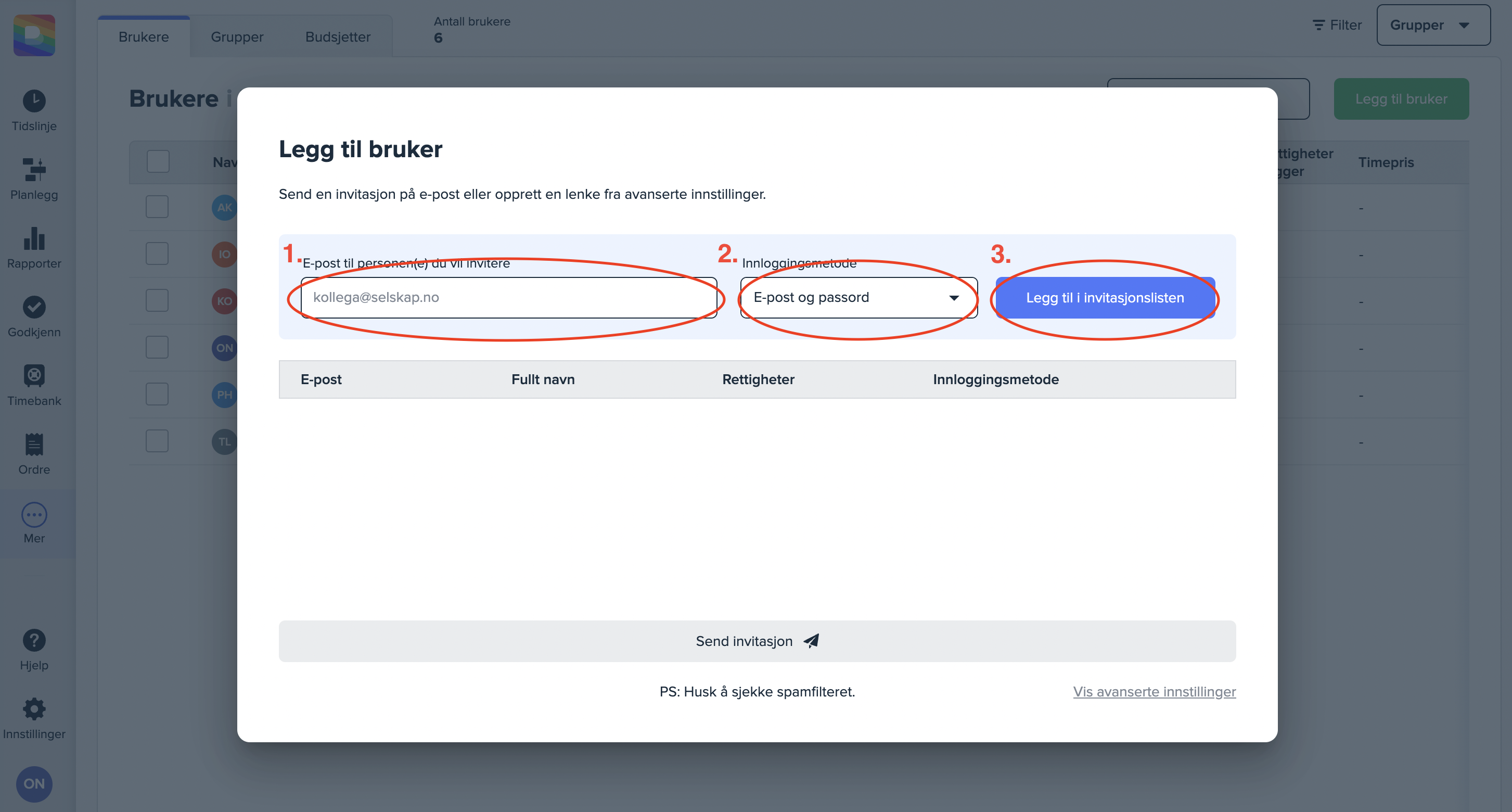
Trykk på nedtrekksmenyen «Innloggingsmetode» (2) for å velge om brukeren skal logge inn med e-post og passord, Google eller Microsoft. Du kan også velge «valgfritt» om brukeren skal kunne bestemme selv.
Brukeren må godta invitasjonen med samme e-post de er invitert med. Dette sikrer at de ansatte bruker jobbmailen sin ved registrering. Til slutt trykker du på "Legg til i invitasjonslisten" (3) for å fullføre.

Merk: Bruker du Single Sign On (SSO) med 24SevenOffice har du enda et valgalternativ. Da kan de ansatte logge direkte inn med sin 24SevenOffice konto.
Legg til brukere uten å sende invitasjon
Dersom du ønsker å legge til brukere i arbeidsområdet uten å sende invitasjon kan du følge denne oppskriften:
Dersom du trykker på «Vis avanserte innstillinger» i vinduet som dukker opp når du trykker på «Legg til bruker», får du et valg om å skru av «Send på e-post».
Du kan dermed sette opp brukeren til personen, før de selv får tilgang til brukeren.
Invitasjonen kan selvfølgelig sendes til personen i ettertid, når de trenger tilgang. Da blar du helt til høyre på brukersiden, og trykker på de tre prikkene som står ved siden av brukeren du har lagt til. Da vil du få opp ulike alternativer for å sende invitasjonen på nytt, eller trekke den tilbake.

Akseptere invitasjonen
Dersom du har fått invitasjon til Busy i mailen din, starter du med å trykke på invitasjonen du har fått tilsendt. For å akseptere den må du ha en konto i Busy, og du vil derfor bli sendt til en side for å opprette en bruker.
Merk: Husk å sjekke spam-mappen om du ikke finner invitasjonen.
Har du en eksisterende konto i Busy kan du trykke på "Logg inn" oppe til høyre. Om ikke velger du å opprette en konto med vanlig e-post og passord, eller med Google. Dersom den som inviterte fylte inn feltet «Innloggingsmetode» under utsendelsen av invitasjonen vil du kun få presentert den gitte metoden.
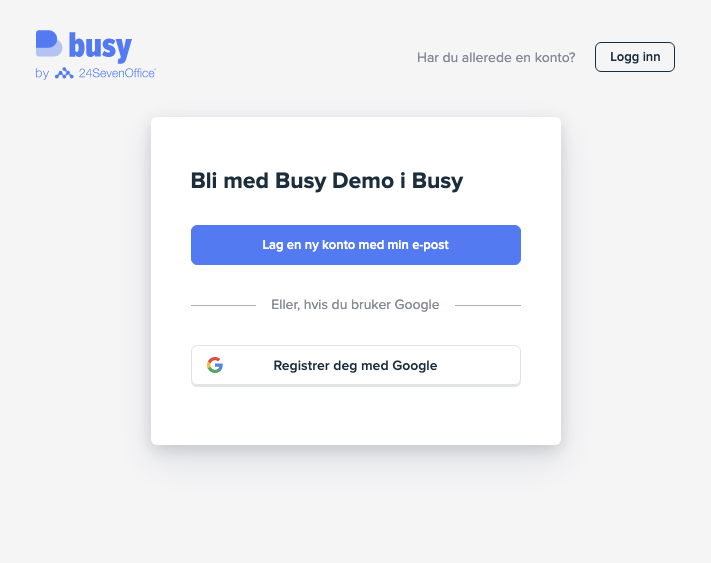
Hvis du velger «Lag en ny konto med min e-post» blir du sendt til registreringssiden. Fyll ut e-post, skriv inn navn og lag deg et passord.
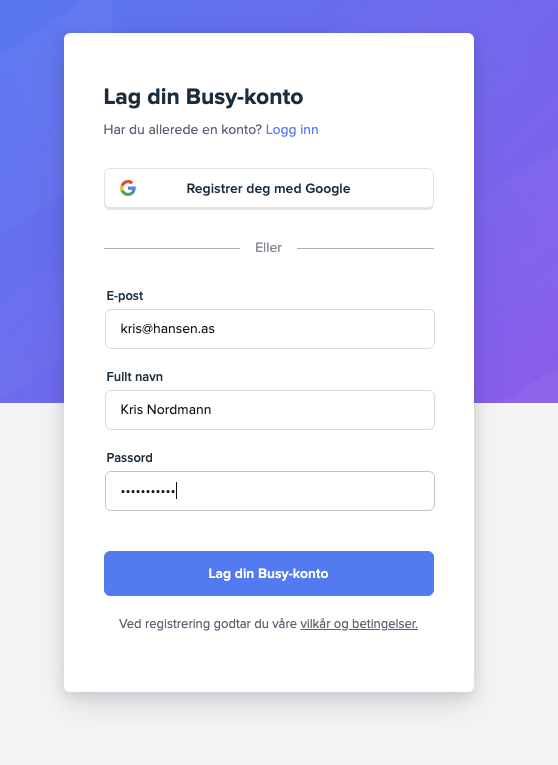
Til slutt blir du sendt til en side for akseptering av invitasjonen. Trykk «Aksepter» og du blir sendt rett inn i arbeidsområdet til bedriften.
Får ikke akseptert invitasjonen?
Prøv å trykke på invitasjonen du ble tilsendt igjen etter du opprettet en konto. Nå som du har en konto blir du sendt rett til aksepteringssiden.